[Guia completo] CloudConvert MOV para MP4
Na era digital de hoje, onde o conteúdo multimídia prevalece em diversas plataformas, a capacidade de converter formatos de arquivo tornou-se cada vez mais importante. Entre os vários formatos de arquivo, MOV e MP4 são amplamente utilizados para armazenar arquivos de vídeo. No entanto, há casos em que pode ser necessário converter MOV para MP4 para melhor compatibilidade ou outros motivos.
CloudConvert é uma plataforma baseada na web que oferece uma ampla gama de serviços de conversão de arquivos. Ele suporta a conversão de vários tipos de arquivos, incluindo documentos, imagens, arquivos de áudio e vídeo. Com sua interface amigável e amplo suporte a formatos, CloudConvert simplifica o processo de conversão de arquivos sem esforço.
Parte 1. Como usar o Cloudconvert MOV para MP4?
CloudConvert é uma ferramenta online versátil que permite aos usuários converter arquivos de um formato para outro, incluindo arquivos MOV cloudconvert para MP4. Este processo é direto e pode ser concluído em algumas etapas simples. Siga o guia abaixo para aprender como usar o CloudConvert para converter MOV para MP4.
Passos para usar:-
1.Acesse CloudConvert:
Abra seu navegador preferido e navegue até o site CloudConvert.

-
2. Carregar arquivo MOV:
Clique no botão "Selecionar arquivos" ou arraste e solte seu arquivo MOV diretamente na página do CloudConvert.

-
3. Escolha MP4 como formato de saída:
Assim que o arquivo MOV for carregado, selecione "MP4" como formato de saída para o qual deseja converter o arquivo. Você pode fazer isso clicando no menu suspenso em “Converter para”.

-
4.Configurações opcionais:
CloudConvert oferece configurações adicionais para personalizar seu processo de conversão. Você pode ajustar parâmetros como resolução, taxa de bits e codec clicando no ícone “Configurações” próximo ao formato MP4.
-
5.Iniciar conversão:
Após selecionar o formato de saída e ajustar as configurações opcionais, clique no botão “Iniciar conversão” para iniciar o processo de conversão.

-
6. Aguarde a conversão:
CloudConvert começará a converter seu arquivo MOV para MP4. O tempo que leva para concluir a conversão dependerá do tamanho do arquivo e da velocidade da sua conexão com a Internet.
-
7. Baixe o arquivo MP4:
Assim que a conversão for concluída, CloudConvert fornecerá um link para download do arquivo MP4 convertido. Clique no link para baixar o arquivo para o seu computador.

Parte 2. A melhor alternativa para converter MOV para MP4 com HitPaw Univd (HitPaw Video Converter)
Na era digital de hoje, os vídeos desempenham um papel crucial em nossas vidas diárias, seja para entretenimento, educação ou fins profissionais. Um dilema comum que muitas pessoas encontram é a conversão de arquivos MOV para o formato MP4 devido ao seu suporte mais amplo em vários dispositivos e plataformas. Embora existam inúmeras ferramentas de conversão de vídeo disponíveis, encontrar a melhor alternativa ao CloudConvert pode ser um desafio. Neste artigo, nos aprofundaremos na solução mais eficiente e fácil de usar: HitPaw Univd.
HitPaw Univd se destaca como um software confiável e versátil e é a melhor alternativa ao cloudconvert, projetado para simplificar o processo de conversão de vídeos sem esforço. Quer você seja um usuário novato ou experiente, o HitPaw oferece uma interface intuitiva juntamente com recursos poderosos, tornando-o a escolha preferida para indivíduos que buscam uma experiência de conversão perfeita.
Características- Conversão de alta qualidade: HitPaw Univd garante conversão sem perdas de MOV para MP4, preservando a qualidade original de seus vídeos.
- Velocidade de conversão rápida: Com algoritmos avançados, HitPaw Univd converte MOV para MP4 rapidamente, economizando tempo e esforço.
- Suporte para amplo formato: Além de MOV e MP4, HitPaw Univd suporta uma ampla variedade de formatos de vídeo, permitindo converter entre vários formatos sem esforço.
- Opções de personalização: oferece uma variedade de opções de personalização, como resolução de vídeo, taxa de bits, taxa de quadros e muito mais, permitindo personalizar a saída de vídeo de acordo com suas preferências.
- Conversão em lote: HitPaw Univd suporta conversão em lote, permitindo converter vários arquivos MOV para MP4 simultaneamente, aumentando a eficiência.
- Interface intuitiva: A interface amigável do HitPaw Univd torna o processo de conversão simples e acessível, mesmo para iniciantes.
- Compatibilidade entre plataformas: Esteja você usando Windows ou macOS, HitPaw Univd funciona perfeitamente em ambas as plataformas, garantindo compatibilidade para todos os usuários.
- Recursos adicionais: Além da conversão, HitPaw Univd oferece recursos adicionais, como ferramentas de edição de vídeo, permitindo cortar, cortar, adicionar legendas e aplicar vários efeitos aos seus vídeos antes da conversão.
-
1.Baixe e instale HitPaw Univd do site oficial.

-
2.Inicie o HitPaw Univd no seu dispositivo.

-
3.Clique no botão "Adicionar arquivos" para importar o arquivo MOV que deseja converter.

-
4.Depois que o arquivo MOV for importado, escolha MP4 como formato de saída no menu suspenso.

-
5.Você também pode personalizar as configurações de saída, como resolução, taxa de bits e taxa de quadros, se necessário.
-
6.Escolha a pasta de destino onde deseja salvar o arquivo MP4 convertido.
-
7.Finalmente, clique no botão “Converter” para iniciar o processo de conversão. A barra de progresso mostrará o status da conversão.

-
8.Assim que a conversão for concluída, você poderá encontrar o arquivo MP4 convertido na pasta de destino especificada.
Parte 3. Perguntas frequentes sobre Cloudconvert MOV para MP4
P1. Posso converter vários arquivos MOV para MP4 simultaneamente com CloudConvert?
R1. Sim, CloudConvert permite converter vários arquivos MOV para MP4 simultaneamente. Você pode selecionar todos de uma vez durante o processo de upload.
P2. Há alguma limitação no tamanho do arquivo ao usar mov para mp4 CloudConvert?
R2. Sim, o CloudConvert tem um limite de tamanho de arquivo de 1 GB para conversões gratuitas.
Conclusão:
Em resumo, o processo de conversão de MOV para MP4 agora está mais acessível do que nunca, quer você escolha mov para mp4 CloudConvert ou explore alternativas como HitPaw Univd. Ambas as plataformas fornecem interfaces intuitivas, garantindo experiências de usuário perfeitas, juntamente com qualidade de conversão de alto nível e recursos complementares para personalizar sua produção. Com a conveniente solução baseada na web do CloudConvert e o software abrangente do HitPaw, você tem autonomia para selecionar a abordagem que melhor se adapta aos seus requisitos e preferências.
Eu sugiro que você experimente o HitPaw Univd (HitPaw Video Converter) para converter MOV para MP4 sem esforço. É fácil de usar, garante conversão de alta qualidade e oferece velocidades rápidas. Além disso, oferece opções de personalização, tornando-o perfeito tanto para iniciantes quanto para usuários experientes.



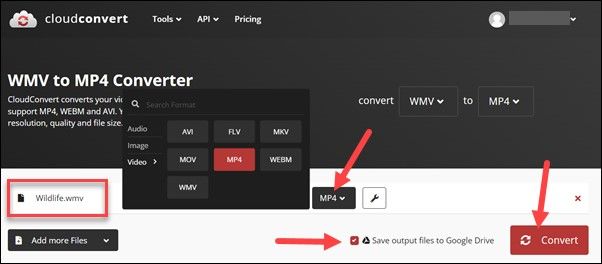
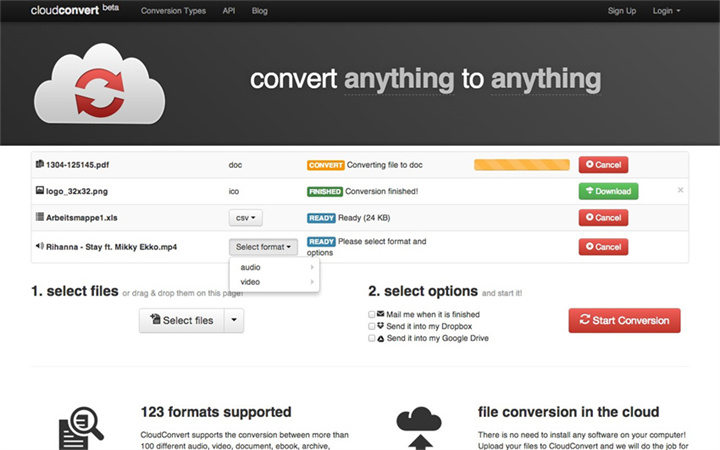
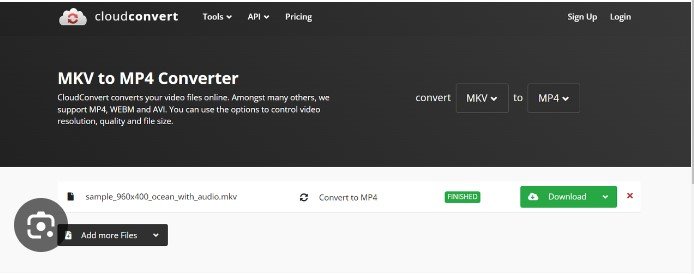




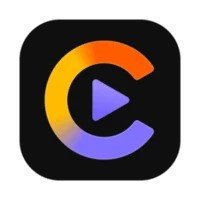


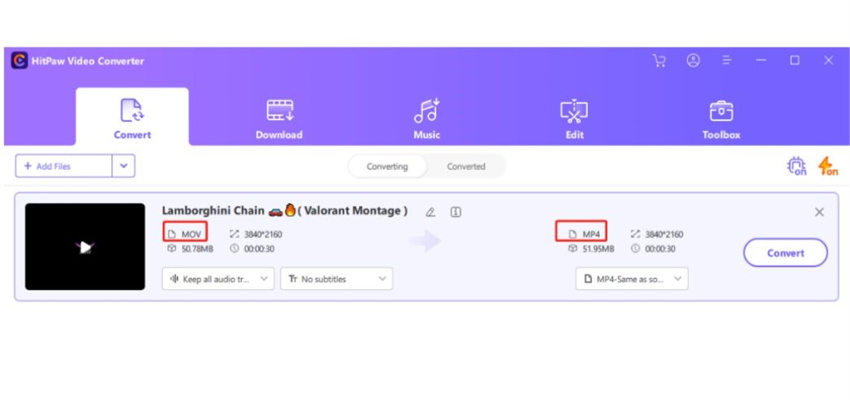


 HitPaw FotorPea
HitPaw FotorPea HitPaw VikPea
HitPaw VikPea




Compartilhar este artigo:
Selecionar a classificação do produto:
Antônio García
Editor-em-Chefe
Trabalho como freelancer há mais de cinco anos. Sempre fico impressionado quando descubro coisas novas e os conhecimentos mais recentes. Acho que a vida não tem limites, mas eu não conheço limites.
Ver todos os ArtigosDeixar um Comentário
Criar sua avaliação sobre os artigos do HitPaw